お知らせ
こちらの記事は、電子書籍「難しく考えないExcel VBA基礎学習編」として出版されました。記事は途中までが試し読みの対象となります。
目標
Do Loop ステートメントを事務処のを効率化に利用できる
Do~Loopステートメントの利用
Do~Loopステートメントを使ったおもちゃプログラム
実際の利用としてはあまり考えづらいですが、ご意見箱のようなものを作成してみます。今では、GoogleのFormsなどでもっと簡単に作成できるので一先ず、こちらはアイデアよりも利用の練習としてサンプルプロシージャをあげています。
サンプルプロシージャ1
Sub DoLoop5()
Dim YNC As Integer
Dim Ans As String
Sheets("Sheet6").Select
Range("A1048576").Select
ActiveCell.End(xlUp).Select
ActiveCell.Offset(1, 0).Select
YNC = MsgBox("要望記入シートを記入しますか?", vbYesNo)
Do While YNC = vbYes
Ans = InputBox("会社への要望を入力してください。" & Chr(10) _
& "終了する時は空欄のままOKを押してください。")
If Ans = "" Then
Exit Do
End If
With ActiveCell
.Value = Ans
.EntireColumn.AutoFit '文字数によってセルの幅を自動調整します。「.WrapText = True」にするとセルからあふれた文字を改行してセルに収めます。
.Interior.Color = RGB(0, 0, 0)
.Offset(1).Select
End With
Loop
End Sub実行結果
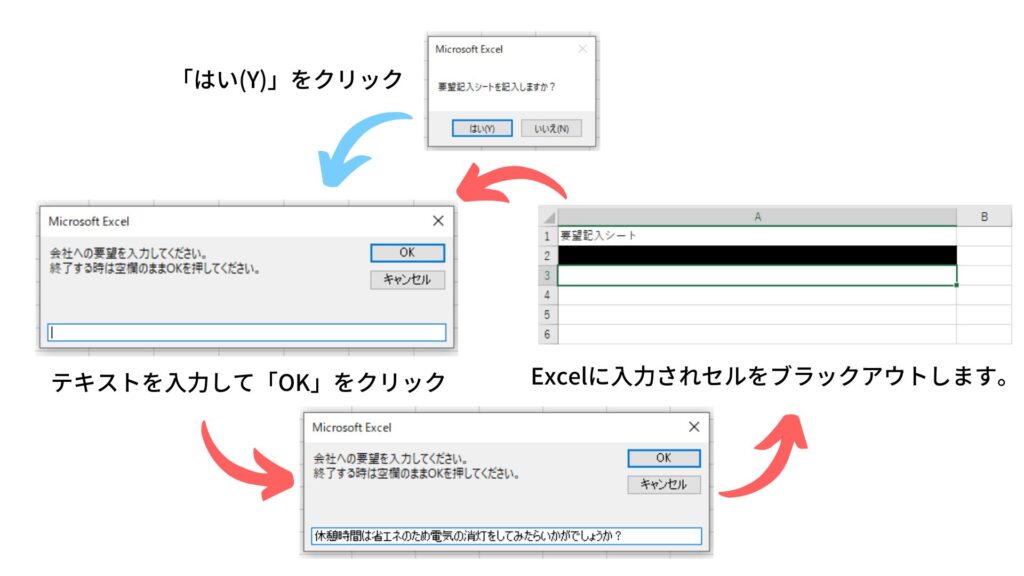
この記事の試し読みはここまでとなります。
Do~Loopステートメントを使った実用的なプログラム
…
Excelシートの準備
…
サンプルプロシージャ2
…
実行結果
…
今回は以上となります。

初心者も実践で通用!「VBA・VBS」おすすめ書籍5選 | 現役エンジニア&プログラミングスクール講師「VBA・VBS」初心者の方が実践業務の中でそれらを活用しt活躍できるために必要な知識を習得できる書籍を紹介しています。ページの下部には「おすすめのITスクール情報」「おすすめ求人サイト」について情報を掲載中。...
ブックマークのすすめ
「ほわほわぶろぐ」を常に検索するのが面倒だという方はブックマークをお勧めします。ブックマークの設定は別記事にて掲載しています。

「お気に入り」の登録・削除方法【Google Chrome / Microsoft Edge】「お気に入り」の登録・削除方法【Google Chrome / Microsoft Edge】について解説している記事です。削除方法も掲載しています。...

【パソコン選び】失敗しないための重要ポイント | 現役エンジニア&プログラミングスクール講師【パソコン選び】失敗しないための重要ポイントについての記事です。パソコンのタイプと購入時に検討すべき点・家電量販店で見かけるCPUの見方・購入者が必要とするメモリ容量・HDDとSSDについて・ディスプレイの種類・バッテリーの持ち時間や保証・Officeソフト・ウィルス対策ソフトについて書いています。...











